
콜라주 또는 Photoshop에서 생성 된 다른 작문의 물체의 거울 반영은 매우 매력적이고 흥미로운 것처럼 보입니다. 오늘 나는 그러한 반사를 만드는 방법을 배우게 될 것입니다. 더 정확하게, 우리는 하나의 효과적인 기술을 연구 할 것입니다.
반사를 만드는 것
우리가 이미 어떤 종류의 객체가 있는지, 예를 들어 텍스트를 가지고 있다고 가정합니다.
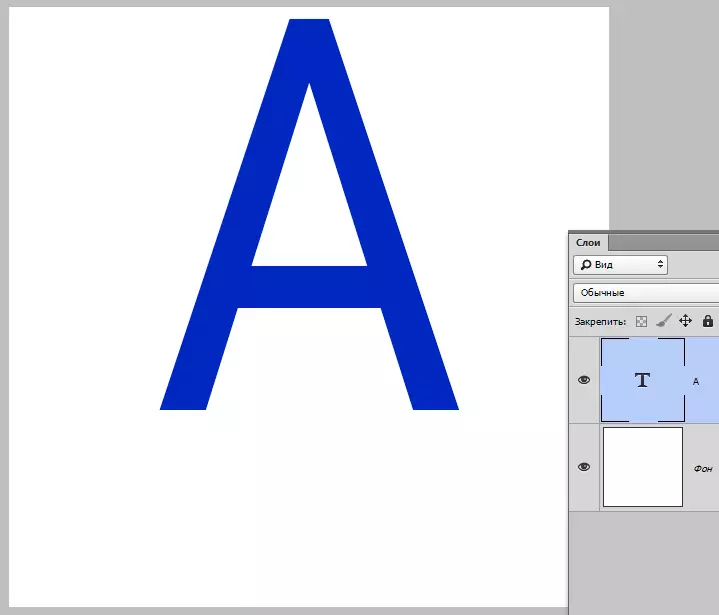
- 먼저 객체가있는 레이어 사본을 만들어야합니다 ( Ctrl + J.).
- 그런 다음 기능을 적용하십시오 "자유로운 변형" ...에 그것은 단축키의 조합으로 호출됩니다 Ctrl + T. ...에 텍스트 주변에는 마커 오른쪽 버튼을 클릭하고 항목을 선택하려는 마커가있는 프레임이 나타납니다. "수직으로 반영".
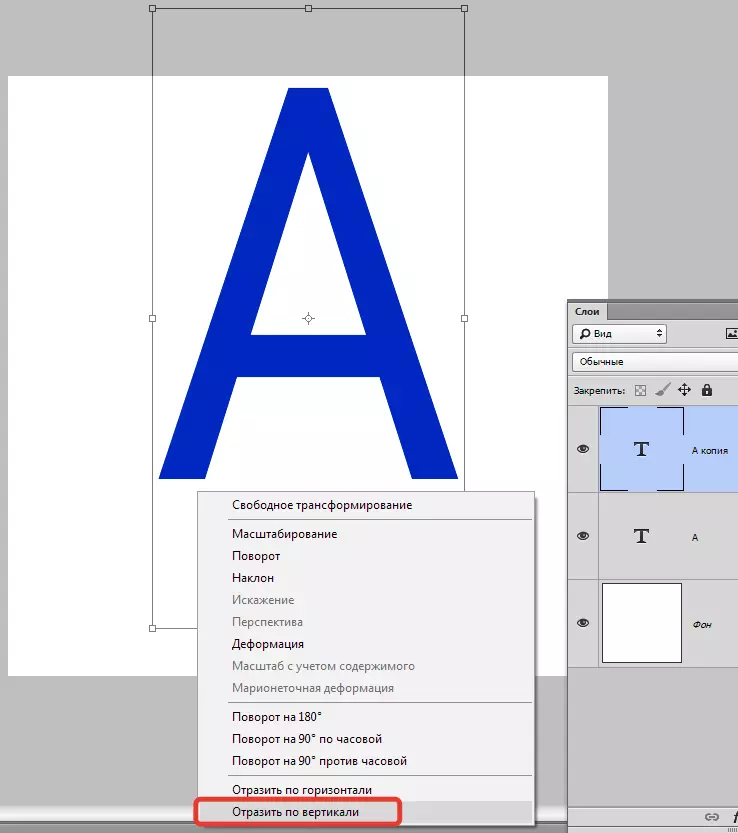
우리는 그런 그림을 얻습니다 :
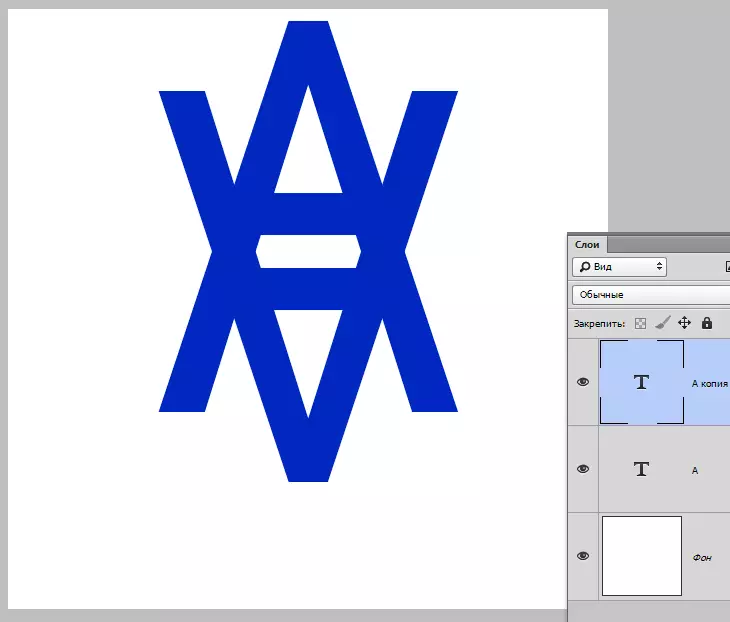
- 우리는 레이어 도구의 하부 부분을 결합합니다 "움직임".
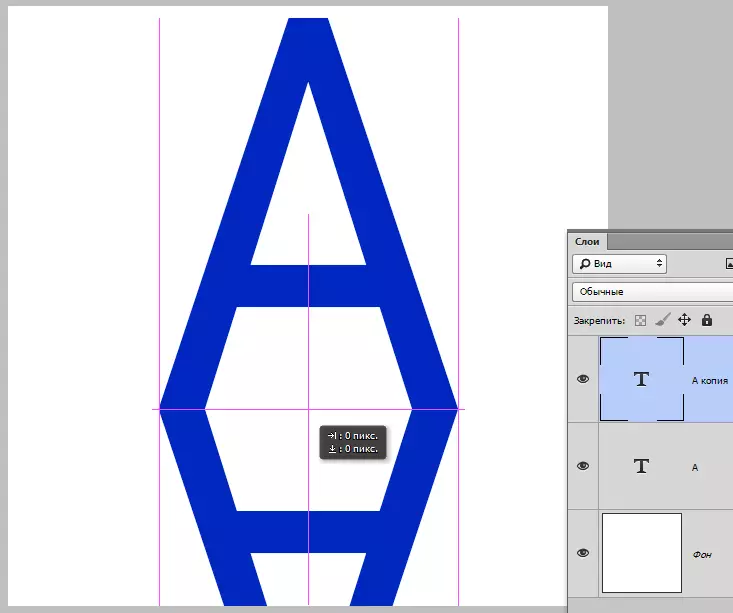
- 그런 다음 상위 레이어에 마스크를 추가하십시오.
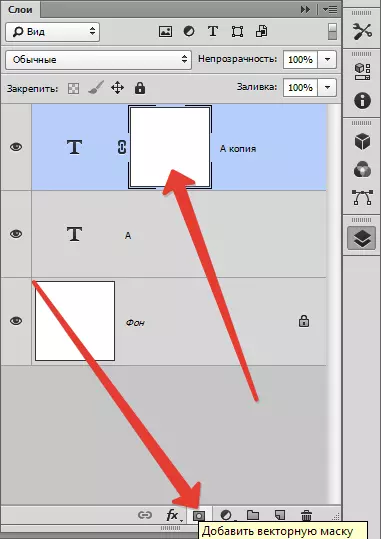
- 이제 우리는 우리의 반성을 지울 수 있습니다. 그라디언트 도구를 가져 가라.
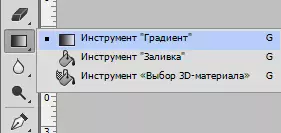
스크린 샷과 같이 구성 :

- 마우스 왼쪽 버튼을 클릭하고 아래 마스크의 그라디언트를 펴십시오.
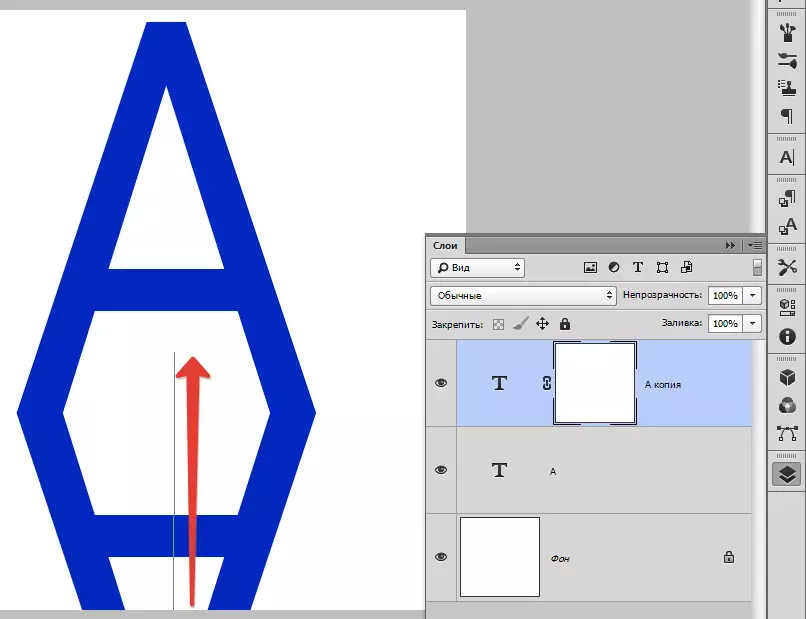
그것은 당신이 필요로하는 것을 정확히 밝힙니다.
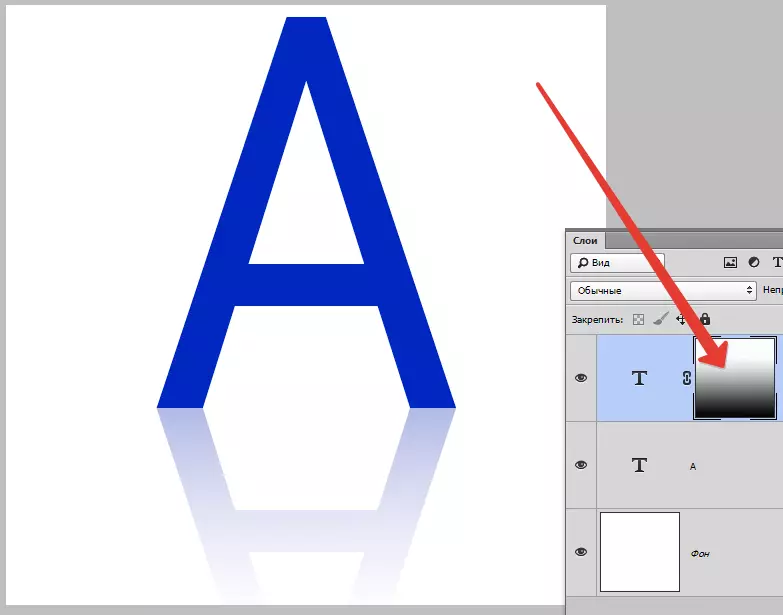
- 최대한의 현실적인 반사를 위해 결과 반사를 약간의 필터로 차단할 수 있습니다. "가우스 흐림" ...에 그의 미니어처를 클릭하여 레이어에서 직접 마스크로 이동하는 것을 잊지 마십시오.

- 필터 Photoshop을 호출 할 때 Photoshop은 텍스트를 추출합니다. 동의하고 계속하십시오.
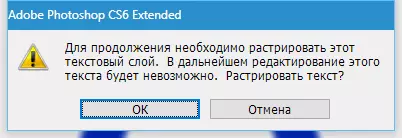
- 필터 설정은 우리의 관점에서 어떤 표면에 따라 다릅니다. 객체가 반영됩니다. 여기 팁은 여기를주기가 어렵습니다. 경험이나 직감을 사용하십시오.
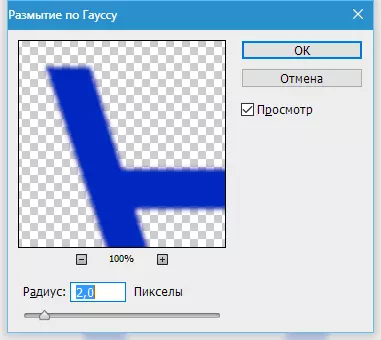
- 이미지 사이에 원하지 않는 틈이 나타나면 "이동"을 취하고 화살표는 상위 레이어를 조금 더 높게 이동합니다.
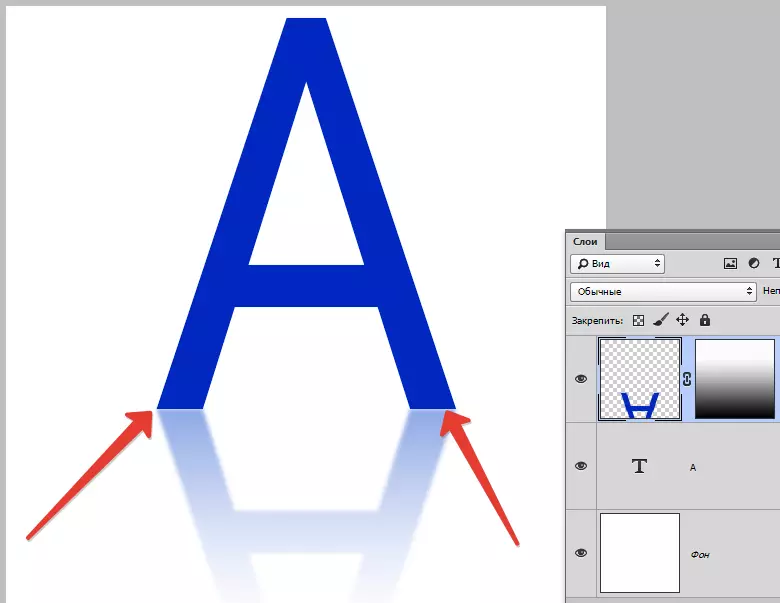
우리는 텍스트의 거울 반영을 아주 받아 들일 수 있습니다.
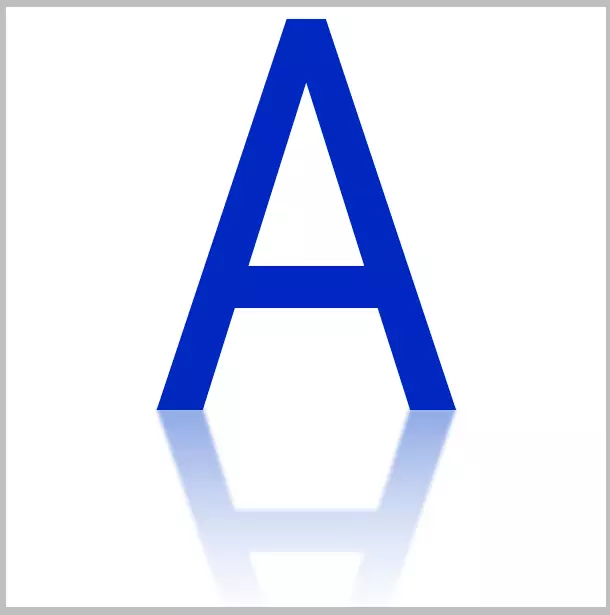
이 공과에서 끝났습니다. 주어진 기술을 사용하여 Photoshop에서 객체의 반영을 만들 수 있습니다.
